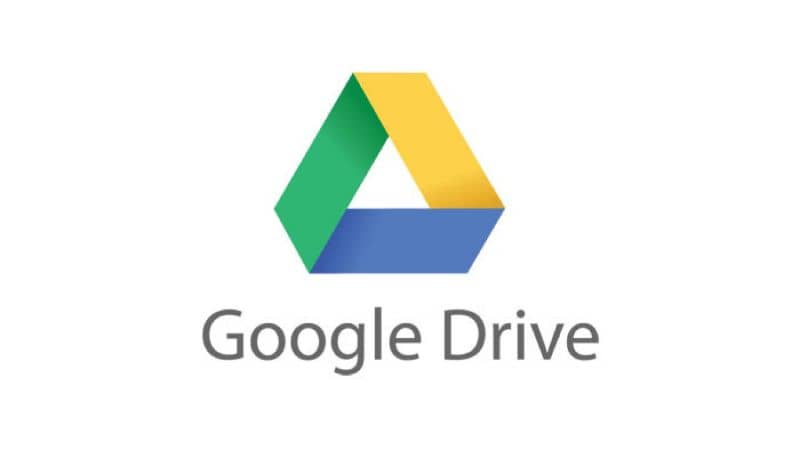
Czy używasz Dysku Google do udostępniania informacji w szkole, pracy lub znajomym? Dowiedz się, jak zmienić właściciela pliku lub folderu w Dysk Google.
Z czasem popularność usługi przechowywania w chmurze wzrosła, oferując miejsce do przechowywania plików i danych bez zajmowania miejsca fizycznego.
W 2012 roku amerykańska firma Google uruchomił usługę hostingu plików i nazwał ją Dyskiem. Aby uzyskać dostęp do tej usługi, użytkownik musi mieć konto Google, za pomocą którego będzie zarządzał plikami, które chce hostować w chmurze.
Oferuje 15 GB bezpłatnej przestrzeni dyskowej; Przestrzeń dyskową można dowolnie rozszerzać, wybierając jeden z dostępnych planów miesięcznych.
Aby uzyskać dostęp do swojego konta, możesz to zrobić bezpośrednio z sieci lub pobierając aplikację na komputery. Posiada również aplikację mobilną dla większości systemów operacyjnych.
Możesz więc przechowywać, uzyskiwać dostęp, a nawet edytować zapisane dane i pliki bez względu na to, gdzie jesteś.
Ponadto Dysk Google zapewnia wysoki poziom bezpieczeństwa. Aby zachować prywatność informacji, możesz otrzymywać powiadomienia za każdym razem, gdy logujesz się na konto z komputera lub dowolnego urządzenia.
Pliki, które możesz przechowywać na Dysku Google
Usługi Dysku Google umożliwiają przechowywanie na Chmura pliki utworzone wcześniej na komputerach lub telefonach, takie jak dokumenty lub obrazy.
Możesz również wykonać kopię zapasową pliku galeria zdjęć i filmów. Oprócz tworzenia i przechowywania natywnych plików Google, takich jak:
- Dokumenty Google
- Arkusze Google
- Prezentacje Google
- Formularze Google
- Rysunki Google
- Moje Mapy Google
- Lornetka składana
Rodzaje uprawnień na Dysku Google
Według typu użytkownika pliku Dysk Google, będzie miał dostęp do pewnych uprawnień, które pozwolą mu na wykonanie pewnych działań.
Użytkownik będący właścicielem to taki, który ma utworzył plik lub folder na platformie Dysku w związku z tym masz uprawnienia do edytowania i modyfikowania według własnego uznania, zmiany przypisanej nazwy lub treści, a nawet usuwania.
Możesz także określić swoje preferencje dotyczące prywatności w zakresie przeglądania treści przez innych użytkowników. Ma też możliwość przeniesienia własności na innego użytkownika platformy.
Z drugiej strony użytkownicy wydawcy mają rozszerzenie przyznane uprawnienia przez właściciela, aby zmodyfikować zawartość plików lub przyznać uprawnienia redaktora innym użytkownikom Dysku.
Wreszcie użytkownicy przeglądający mogą tylko przeglądać zawartość plików i nie mają uprawnień do wprowadzania ich modyfikacji lub komentarzy.
Jak zmienić właściciela pliku lub folderu na Dysku Google?
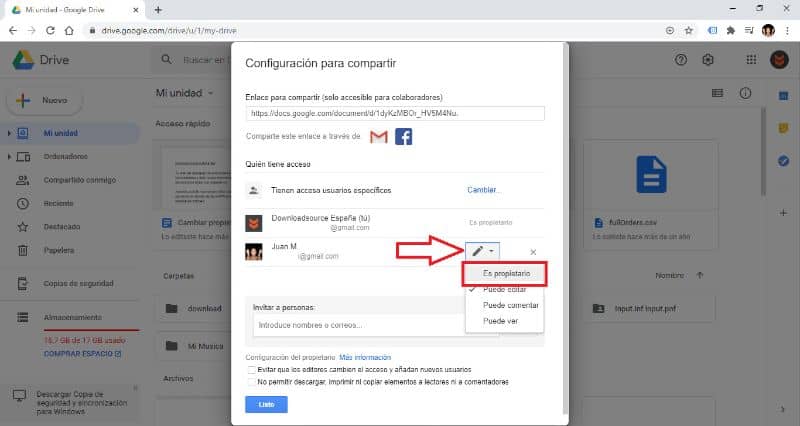
Aby rozpocząć, musisz uzyskać dostęp do swojego konta Google Drive z Internetu lub z aplikacji zainstalowanej na Twoim urządzeniu osobistym.
Jeśli masz konto Google uruchomione w przeglądarce Chrome, wystarczy nacisnąć ikonę z dziewięcioma kropkami, która znajduje się obok zdjęcie profilowe i wybierz Jedź.
Gdy jesteś na ekranie głównym swojego konta, musisz wybrać plik, który chcesz przenieść na inne konto lub osobę, wybierz opcję udostępniania. Możesz to również zrobić naciskając ikonę dodawania użytkownika.
Teraz musisz podać adres e-mail osoby, która stanie się właścicielem pliku i naciskając ikonę ołówka nadaj jej uprawnienia do edycji i naciśnij przycisk przesyłania do końca.
Teraz ten użytkownik może przeglądać i edytować wybrany plik. Wybierz plik ponownie, aby rozpocząć proces zmiany właściciela.
Wybierz opcję Udostępnij iw wyskakującym okienku naciśnij opcję zaawansowane na prawo od dołu.
Wybierz ponownie poprzedni kontakt i naciśnij znajdujący się obok niego przycisk ołówka. Wybierz opcję Posiadane i naciśnij przycisk Zapisz zmiany.
Musisz pamiętać, że jeśli wybierzesz folder, nadal będziesz właścicielem zawartych w nim plików, więc musisz wybierać je jeden po drugim.
Kiedy już masz przeniesione Nie będziesz w stanie zmienić prawa własności do pliku, dopóki nowy właściciel nie przypisze wymaganych uprawnień. Dowiedz się, jak utworzyć dysk grupowy, aby pracować jednocześnie z innymi osobami.

